
A veces, unas pocas palabras cuidadosamente elegidas pueden ser de gran ayuda.
Remarquez, je ne parle pas ici de relations interpersonnelles. (Tu es seul, mon ami). Je parle de l'art intemporel de parler à votre technicien, un acte qui peut vous faire passer pour un idiot, à juste titre, mais qui peut être un véritable gain de temps et d'argent. -amplificateur d'efficacité dans la bonne situation. Android excelle depuis longtemps dans le contrôle vocal, et de nos jours, vous ne pouvez pas accomplir grand-chose en chuchotant les bons mots dans la jolie oreille virtuelle de votre téléphone. L'assistant Google regorge de possibilités de commande vocale, la nouvelle version toujours aussi lente de l'assistant ajoute encore plus d'options au mélange, et de nouveaux ajouts apparaissent constamment. Mais tout cela reste un jeu d'enfant comparé à la véritable puissance de commande vocale qu'Android peut vous offrir, si vous savez où chercher. Google a tout un système de superpuissances de contrôle vocal qui est hors de vue, loin de l'esprit et presque impossible à trouver pour la personne moyenne. Mais si vous le découvrez, Tout-Puissant Goog, vous allez vous régaler. C'est techniquement une fonctionnalité d'accessibilité, d'où sa nature sous-estimée, mais croyez-moi : cette chose peut être exceptionnellement utile pour n'importe qui. Et une fois que vous vous serez habitué à l'avoir sur votre téléphone, vous ne voudrez plus revenir en arrière. Prêt pour votre présentation ?
Rencontrez votre nouveau génie dans la commande vocale Android
Le système le plus approprié est appelé Voice Access. Il vous permet de faire à peu près tout ce que vous pouvez faire en touchant simplement l'écran pendant que vous parlez, y compris certaines choses qui rendent la dictée de texte beaucoup plus facile et plus pratique. Le meilleur de tous? Il ne faut que quelques minutes pour configurer correctement votre appareil. C'est tout ce que vous devez faire :
Ouvrez la page Voice Access Play Store et installez l'application sur votre téléphone. Il s'agit d'une application officielle de Google qui s'intègre à Android, mais vous devez l'installer avant qu'elle ne soit disponible.
Ouvrez l'application Voice Access sur votre téléphone. Vous verrez une invite pour activer Voice Access en tant que service d'accessibilité Android. Ceci est nécessaire pour que l'application fonctionne. Entonces, sí, verá advertencias espeluznantes sobre todas las cosas que puede hacer otorgar a una aplicación este nivel de permiso, pero nuevamente, es necesario que una aplicación de esta naturaleza haga lo que tiene que ser así, y recuerde: esta es una aplicación oficial de Google. Il n'y a pas besoin de s'inquiéter.
Suivez les invites pour accéder aux paramètres d'accessibilité de votre téléphone. Recherchez et appuyez sur la ligne Voice Access, puis activez la bascule à côté de "Utiliser Voice Access". (Sur un téléphone Samsung, les étapes seront un peu plus obscures ; vous devrez d'abord appuyer sur "Services installés", puis trouver Voice Access dans ce menu et appuyer sur la ligne "En" pour le lancer.)
Lorsque vous y êtes invité, sélectionnez l'option pour l'application "Écouter les commandes chaque fois que mon écran est allumé". Ne vous inquiétez pas : une fois que nous aurons fini de configurer les choses, cela ne fonctionnera pas à moins que vous ne l'activiez manuellement.
Lorsque vous y êtes invité, donnez à l'application l'autorisation d'enregistrer de l'audio et de gérer les appels sur votre téléphone (encore une fois, les autorisations requises pour son fonctionnement complet).
Une fois que vous avez terminé tout cela et toutes les autres invites que l'application peut vous donner (comme l'activation de la fonction d'activation vocale générale "Hey Google", si vous ne l'avez pas déjà fait), vous verrez une série d'écrans de didacticiel. Regardez-les si vous voulez.
Mais ne fuyez pas tout de suite ! Nous avons des paramètres importants à régler.
Ajustez vos nouveaux paramètres de commande vocale Android
Respirez profondément - le travail acharné est derrière vous et la partie suivante est rapide et facile. Commencez par glisser depuis le haut de l'écran. Vous devriez voir une notification d'accès vocal persistante dans votre panneau de notification habituel. Appuyez sur le mot "Paramètres" à l'intérieur. Maintenant, sur l'écran des paramètres qui apparaît, recherchez la ligne intitulée "Activer pour les appels entrants" et tournez la bascule à côté de celle-ci sur la position désactivée. Si vous ne le faites pas, Voice Access s'activera chaque fois que votre téléphone sonnera. Il s'agit d'une fonctionnalité importante à des fins d'accessibilité réelle, mais à moins que vous n'ayez ce genre de besoins, vous ne voulez probablement pas que cela se produise sur votre appareil tout le temps. Ensuite, appuyez sur la ligne intitulée "Comportement d'écoute lorsque l'écran se réveille" et modifiez son paramètre sur "Ne jamais commencer à écouter". Sur les téléphones dotés d'anciennes versions d'Android, vous pouvez voir "Wake on lock screen", auquel cas vous voudrez simplement désactiver cette option. Quoi qu'il en soit, par défaut, toujours à des fins d'accessibilité, Voice Access s'activera et commencera à écouter vos commandes vocales chaque fois que vous allumerez l'écran. Cela pourrait être une fonctionnalité précieuse dans certaines circonstances, mais à moins que vous n'en ayez vraiment besoin, ce sera certainement exagéré. Je l'ai? Bien. Explorons maintenant certains de ses nouveaux super pouvoirs.
Flex vos nouveaux muscles de commande vocale Android
Bon, tout d'abord, voici la commande magique à retenir : à chaque fois que vous dites "Ok Google" ou "OK Google" pour activer l'assistant, vous pouvez désormais enchaîner en disant "Accès vocal" pour vous donner accès au suite complète de commandes Voice Access plus tous les éléments. norme de l'assistant. Ensuite, dites tous ensemble Hey Google, Voice Access pour démarrer le système. Et une fois que vous l'aurez fait, vous aurez de puissantes possibilités avec lesquelles jouer. Quelques exemples : vous pouvez dire balayer ou faire défiler vers le haut, le bas, la gauche ou la droite, ou même faire défiler vers le haut ou vers le bas (ce qui peut être particulièrement utile sur quelque chose comme une page Web ou un document, si vous lisez pendant que vos mains sont occupé). Vous pouvez demander à Voice Access d'appuyer sur n'importe quelle icône, bouton ou zone de votre écran ou d'ouvrir n'importe quelle application, de revenir en arrière, de rentrer à la maison, de voir les notifications, de voir les paramètres rapides ou de voir les applications récentes. Vous pouvez même lui demander de pincer ou de pincer. Si l'application dans laquelle vous vous trouvez dispose d'une fonction de recherche, vous pouvez dire rechercher suivi de ce que vous voulez trouver. Et si vous voulez que Voice Access touche ou interagisse avec quelque chose qui n'a pas d'étiquette évidente, vous pouvez lui dire d'afficher des étiquettes ou d'afficher une grille pour placer des marqueurs visibles. votre écran à côté de chaque élément tactile, puis vous vous en rendez compte. pour appuyer, appuyer longuement ou ouvrir quoi que ce soit en fonction du numéro qui se trouve à proximité. (N'oubliez pas que les contrôles masquent les étiquettes ou masquent la grille pour supprimer ces marqueurs de votre écran lorsque vous avez terminé.)
![Cuadrícula de control de voz de Android]()
JR (Notez que sur les téléphones exécutant Android 10 ou une version antérieure, les systèmes de grille et d'étiquettes sont les seules options dont vous disposez pour identifier les éléments sur votre écran, vous verrez donc automatiquement tous ces numéros et vous devrez les utiliser pour identifier les icônes, les boutons et liens dans les commandes vocales. La possibilité d'abandonner ce système de numérotation et de dire simplement le nom d'un bouton ou d'un autre élément nécessite le fonctionnement d'Android 11. Mais à part cette distinction, tout le reste discuté ici devrait fonctionner de la même manière sur n'importe quel appareil récent). Ce sont les bases d'Android Voice Access. Accrochez-vous bien, car le meilleur reste à venir.
Profitez de vos nouvelles commandes d'édition de texte mains libres
Les commandes Voice Access les plus utiles, si vous me le demandez, sont celles liées à l'édition de texte. Celles-ci vous offrent un ensemble étonnant de commandes qui manquent dans le système de synthèse vocale Android standard et peuvent constituer un excellent ajout à toute dictée. Certaines des possibilités les plus notables :
- Chaque fois que vous vous trouvez dans un champ de texte contenant des mots, vous pouvez dire remplacer suivi d'un ou plusieurs mots à l'écran, puis du ou des mots que vous souhaitez utiliser en remplacement. Par exemple, remplacez "Jello in my stomach" par "Jelly on my graham".
- Si vous avez beaucoup de remplacements à faire, vous pouvez utiliser la commande remplacer tout au milieu ; par exemple, remplacez tout ce qui se trouve entre « Bonjour » et « Comment vas-tu » par « J'espère que tu vas bien, mon vieil ami ».
- Vous pouvez également demander à Voice Access d'insérer du texte avant, après ou entre du texte existant dans un champ. Ainsi, pour certains exemples, insérez « jolly » avant « chap », insérez « cornichon » après « délicieux », ou insérez « fraise » entre « salé » et « en conserve ».
- Détectez-vous un mot mal orthographié en majuscules ? Dites à Voice Access de mettre en majuscule ou en minuscule n'importe quel mot dans le champ de texte actuel et il le corrigera pour vous.
- Vous pouvez demander à Voice Access de supprimer un mot ou une phrase spécifique dans un champ, ou même de tout supprimer.
- Si vous souhaitez que votre clavier à l'écran apparaisse ou disparaisse, dites simplement afficher le clavier ou masquer le clavier.
- Si jamais vous faites une erreur, quelque chose qui ne se produit jamais, je sais, vous pouvez dire à Voice Access d'annuler ou de refaire (que diriez-vous de cela?).
- Et lorsque vous avez terminé l'édition, vous pouvez dire d'arrêter l'édition afin que Voice Access sache que vous pouvez vous distraire du champ de texte et entendre d'autres types de commandes.
En parlant de cela, deux commandes d'accès vocales incroyablement importantes à retenir:
- Demandez Que puis-je dire? il affichera toujours une liste de commandes possibles avec une option pour en voir encore plus.
- Et dire Arrêter l'accès vocal éteindra le système une fois terminé, de sorte qu'il n'est plus actif ou à l'écoute (et ne reviendra pas tant que vous ne l'aurez pas allumé manuellement). Vous saurez qu'il n'est plus activé lorsque les points ou les lignes disparaissent dans le coin gauche de la barre d'état de votre téléphone.
Et encore une chose : vous voyez cette notification d'accès vocal qui est maintenant bloquée en permanence dans le panneau de notification de votre téléphone ? Si vous le souhaitez, vous pouvez l'utiliser comme un autre moyen d'activer Voice Access sans avoir à dire "Hey Google" au préalable. Mais si vous ne prévoyez pas de l'utiliser de cette façon et que vous préférez l'enlever de vos cheveux, appuyez longuement sur la notification, puis sélectionnez l'option pour la désactiver. Voice Access sera toujours disponible via la commande standard Hey Google, Voice Access, peu importe. C'est beaucoup à prendre, je me rends compte. Et je pense que certains d'entre eux sont mieux illustrés par un exemple visuel, alors voici une vidéo d'enregistrement d'écran rapide de moi montrant un tas de ces trucs en action, en utilisant rien de plus que ma voix. calmant charmé : pas mal, n'est-ce pas ? Essayez-le, prenez le temps de vous habituer à son fonctionnement, puis gardez-le à portée de main en tant que nouvelle option intéressante dans votre boîte à outils de productivité Android. Voulez-vous plus d'informations de Google ? Inscrivez-vous à ma newsletter hebdomadaire pour obtenir des conseils et des informations de premier ordre directement dans votre boîte de réception.
![Boletín de AI]()
<p>Copyright © 2020 IDG Communications, Inc.</p>

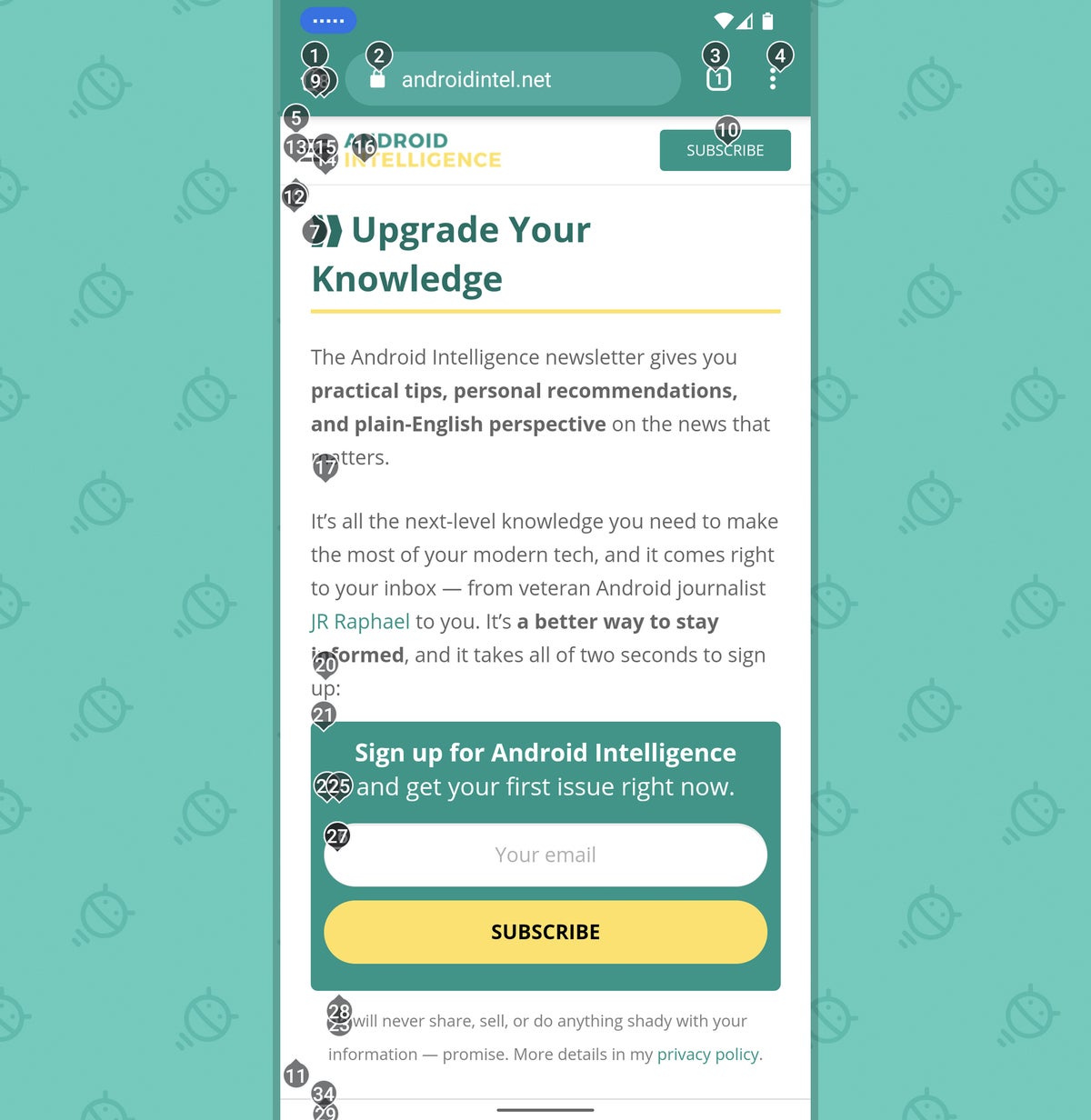 JR (Notez que sur les téléphones exécutant Android 10 ou une version antérieure, les systèmes de grille et d'étiquettes sont les seules options dont vous disposez pour identifier les éléments sur votre écran, vous verrez donc automatiquement tous ces numéros et vous devrez les utiliser pour identifier les icônes, les boutons et liens dans les commandes vocales. La possibilité d'abandonner ce système de numérotation et de dire simplement le nom d'un bouton ou d'un autre élément nécessite le fonctionnement d'Android 11. Mais à part cette distinction, tout le reste discuté ici devrait fonctionner de la même manière sur n'importe quel appareil récent). Ce sont les bases d'Android Voice Access. Accrochez-vous bien, car le meilleur reste à venir.
JR (Notez que sur les téléphones exécutant Android 10 ou une version antérieure, les systèmes de grille et d'étiquettes sont les seules options dont vous disposez pour identifier les éléments sur votre écran, vous verrez donc automatiquement tous ces numéros et vous devrez les utiliser pour identifier les icônes, les boutons et liens dans les commandes vocales. La possibilité d'abandonner ce système de numérotation et de dire simplement le nom d'un bouton ou d'un autre élément nécessite le fonctionnement d'Android 11. Mais à part cette distinction, tout le reste discuté ici devrait fonctionner de la même manière sur n'importe quel appareil récent). Ce sont les bases d'Android Voice Access. Accrochez-vous bien, car le meilleur reste à venir.
